Rozwiązywanie problemów
Korzystanie z pomocy społeczności forum
Uzyskaj pomoc od innych użytkowników na forum internetowym.
Błędy plików i prośby o funkcje
Aby zgłaszać błędy, wysyłać prośby o funkcje i dzielić się swoimi pomysłami z zespołem projektantów, kliknij tutaj.
Wyświetlanie wersji aplikacji
Domyślnie aplikacja aktualizuje się automatycznie. Aby określić wersję zainstalowanego produktu:
Na stronie głównej dotknij ikony

W okienku ustawień odszukaj obszar Informacje o programie Adobe Acrobat.
Wyświetlanie zalogowanego użytkownika
Aby sprawdzić, kto jest obecnie zalogowany, dotknij ikony ![]() na stronie głównej.
na stronie głównej.
Wyświetlanie wersji systemu operacyjnego
Otwórz ekran Ustawienia w urządzeniu.
Dotknij pozycji Ogólne > Informacje.
W polu Wersja wyświetlana jest wersja oprogramowania.
Wyświetlanie subskrypcji
Jeśli funkcja, której próbujesz użyć, jest niedostępna lub wyświetla się monit z prośbą o subskrybowanie, sprawdź bieżące subskrypcje w następujący sposób:
Dotknij ikony
 .
.Dotknij ikony Plany i produkty.
Aby dodać subskrypcję, dotknij pozycji Dowiedz się więcej.
Domyślnie wyświetlona powinna zostać Twoja nazwa i lista bieżących subskrypcji.
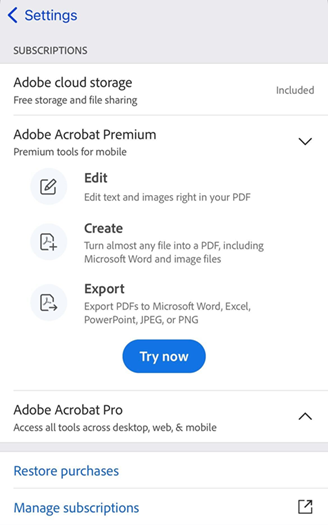
Często zadawane pytania
Dlaczego moje menu zmieniły się lub zniknęły?
Gdy plik jest otwarty, pojedyncze dotknięcie zmienia widok na tryb imersyjny. Tryb imersyjny ukrywa menu, aby można było zobaczyć większą część dokumentu.
Menu zmienia się w zależności od kontekstu. Na przykład pozycje na górnym pasku menu zmieniają się w zależności od tego, czy przeglądasz prywatny plik, udostępniony plik czy plik recenzji.
Czy posiadając subskrypcję programu Acrobat Pro DC, mogę korzystać z zaawansowanych funkcji aplikacji mobilnej?
Tak. Dzięki subskrypcji programu Adobe Acrobat Pro DC lub Adobe Acrobat Premium można uzyskać dostęp do każdej funkcji premium dostępnej w aplikacji mobilnej DC, w tym Acrobat Reader, Adobe Scan i Adobe Sign. Należy pamiętać, że aby uzyskać dostęp do funkcji premium, należy zalogować się przy użyciu identyfikatora Adobe ID.
Otrzymałem(-am) cyfrowo podpisany plik PDF, ale widnieje na nim notatka „Podpis nie został zweryfikowany”. Jak uzyskać weryfikację podpisu cyfrowego?
Funkcja weryfikacji podpisu cyfrowego nie jest dostępna w aplikacji mobilnej Acrobat Reader. Należy skorzystać z programu Acrobat Reader DC (wersja darmowa) dla komputerów stacjonarnych (Windows/Mac). Możesz odwołać się do tego artykułu pomocy, aby dowiedzieć się, jak zweryfikować swój podpis.
Dlaczego moje menu zmieniły się lub zniknęły?
Gdy plik jest otwarty, pojedyncze dotknięcie zmienia widok na tryb imersyjny. Tryb imersyjny ukrywa menu, aby można było zobaczyć większą część dokumentu.
Menu zmienia się w zależności od kontekstu. Na przykład pozycje na górnym pasku menu zmieniają się w zależności od tego, czy przeglądasz prywatny plik, udostępniony plik czy plik recenzji.
Obsługiwane języki
Firma Adobe dostarcza dokumentację swoich produktów DC na urządzenia mobilne w 19 językach.
https://www.adobe.com/go/v_acrobatios_fr, francuski
https://www.adobe.com/go/v_acrobatios_en, angielski
https://www.adobe.com/go/v_acrobatios_es, hiszpański
https://www.adobe.com/go/v_acrobatios_de,, niemiecki
https://www.adobe.com/go/v_acrobatios_ru, rosyjski
https://www.adobe.com/go/v_acrobatios_ja, japoński
https://www.adobe.com/go/v_acrobatios_ko, koreański
https://www.adobe.com/go/v_acrobatios_zh_Hans, chiński (uproszczony)
https://www.adobe.com/go/v_acrobatios_zh_Hant, chiński (tradycyjny)
https://www.adobe.com/go/v_acrobatios_nl, niderlandzki
https://www.adobe.com/go/v_acrobatios_pt, portugalski (Brazylia)
https://www.adobe.com/go/v_acrobatios_sv, szwedzki
https://www.adobe.com/go/v_acrobatios_nb, norweski